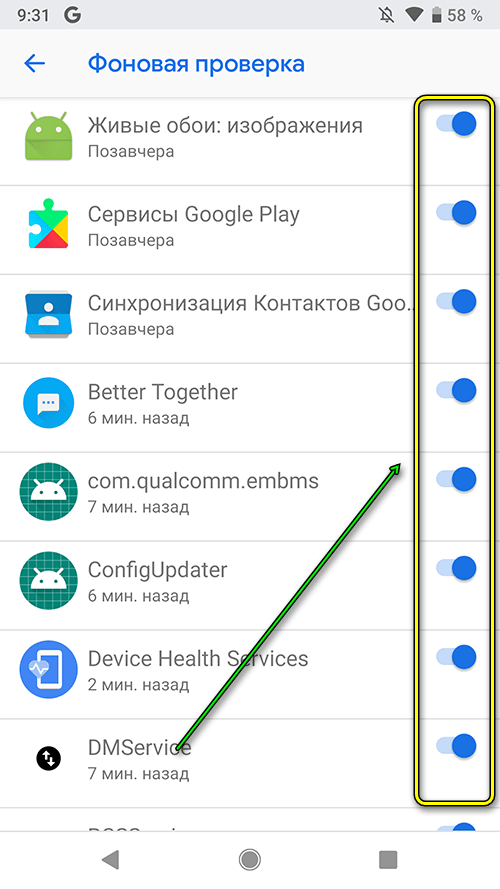Управление уведомлениями через настройки
Любой смартфон предлагают пользователю расширенные возможности управления оповещениями при помощи настроек. Редактирование параметров осуществляется через одноименный пункт меню.
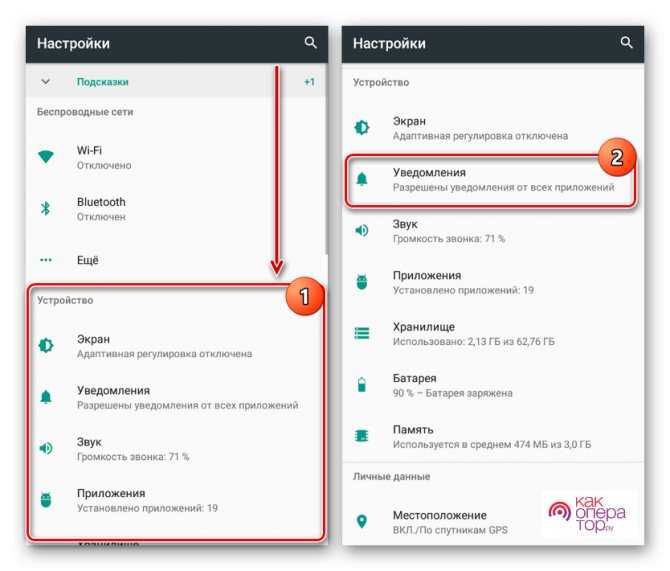
Помимо запрета на показ уведомлений, настройки телефона позволяют сделать отдельные приложения приоритетными. В таком случае их оповещения будут высвечиваться первыми, оставляя другие сообщения от программ на втором плане.
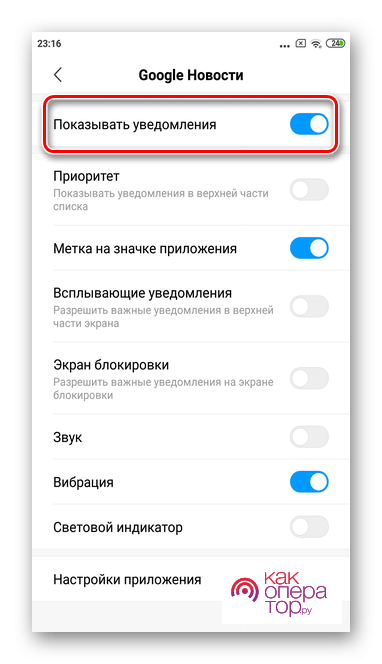
Кроме того, можно увидеть и массу других настроек
Все это помогает владельцу смартфона оптимизировать показ уведомлений, чтобы не реагировать на бесполезные сигналы, а знакомиться только с важной и полезной информацией
Как отписаться от оповещений сайтов
Бывает, что браузеры доставляют владельцу телефона действительно полезные уведомления. Например, о расходе трафика. Но вместе с тем человеку приходят бесполезные оповещения от сайтов. И они появляются не только в спящем режиме наряду с сигналом звонка, но и при использовании самого браузера.
Все это негативным образом влияет на общие впечатления от взаимодействия с устройством. Так что единственно верным выходом из ситуации является отключение оповещений сайтов. Подобная опция доступна в любом браузере от Google Chrome до UC Browser
Важно лишь внимательно изучить настройки приложения
Вне зависимости от того, каким браузером вы пользуетесь, вам пригодится инструкция от Google Chrome, поскольку в остальных подобных приложениях блокировка оповещений происходит аналогичным образом:
- Откройте браузер.
- Перейдите в настройки через три точки.
- Выберете раздел «Уведомления».
- Откройте вкладку «Разрешены».
- Выберете интересующий сайт.
- Выставите значение «Заблокировать».
Теперь вам перестанут приходить уведомления от выбранного ресурса. В то же время все остальные сайты смогут присылать оповещения. Но не стоит переживать, ведь пользователь сам выбирает, уведомления какого ресурса ему нужно активировать. Как правило, это происходит при первом посещении ресурса.
Так что рекомендуется внимательно относиться к любой информации, которая появляется на экране. Одно неверное касание может привести к тому, что все оставшееся время вы будете мучиться с постоянными всплывающими уведомлениями, которые только мешают заниматься повседневными делами.
Отключение оповещений в приложениях
Большинство популярных приложений позволяет собственными средствами настраивать все поступающие уведомления – в первую очередь стоит воспользоваться ими, и только если они не решили проблему, переходить к системным настройкам.
Одно из главных системных приложений зачастую оповещает о текущей погоде, пробках и многом другом. Чтобы отключить уведомления от Google:
Запустите приложение;
- Откройте меню жестом слева направо;
- Выберите пункт «Настройки»;
Откройте раздел «Уведомления»;
В открывшемся окне можно настроить рингтон и вибросигнал для важных уведомлений, выбрать интересующие данные для оповещения или же отключить все.
Важные нотификации (например, при входе в аккаунт с нового устройства) полностью отключить не удастся.
Соцсети
Крупнейшая социальная сеть периодически беспокоит пользователей не только push-уведомлениями, но также регулярно отправляя SMS на мобильный номер.
Чтобы не получать больше сообщений от Facebook следует, открыв приложение, нажать на крайний правый значок «Меню». В самом низу в разделе «Помощь и настройки» откройте «Настройки уведомлений».
В верхней части вы выбираете, с чем связанные уведомления, вы желаете получать, в нижней – какими способами (среди доступных – push, электронное письмо и SMS).
В приложении от социальной сети «ВКонтакте» схожая система настройки оповещений. Чтобы ее открыть, нажмите в нижнем меню на значок колокольчика, затем на шестеренку в верхней части экрана.
Чтобы отключить нежелательные уведомления, перейдите в одну из категорий и выберите значение «Никакие». В самом низу расположен пункт «Дополнительные настройки», где можно изменить стандартный звук сообщений, цвет индикатора и прочие параметры.
Мессенджеры
Настройка уведомлений в большинстве мессенджеров, как правило, однотипная. Например, в WhatsApp нужно:
- Нажать на значок «Меню»;
- Выбрать пункт «Настройки»;
- Перейти в «Уведомления».
Чтобы отключить все оповещения, измените звук со стандартного на «Без звука», в пункте «Свет» выберите значение «Нет», а также запретите появление всплывающих окон.
Уведомление «Приложение работает в фоновом режиме» начало появляться в системе Andro >
Компания Google крайне беспокоится за автономность Андроид смартфонов, поэтому всеми силами пытается улучшить скорость их работы и сэкономить заряд аккумулятора, но иногда эти попытки заходят слишком далеко. Да, подобные уведомления удобны в плане контроля энергопотребления, но зачастую видеть их больше бесит, чем приносит пользу.
Уведомления можно без проблем отключить. Для этого нужно сделать кое-какие несложные манипуляции в настройках системы и скачать одну программу из официального магазина Google под названием Play Market (или Google Play). Обо всем по порядку.
Навигация на странице:
Как разрешить приложению работать в фоновом режиме андроид 10?
Перейдите в приложение Настройки и откройте раздел Приложения. Перейдите в раздел > Показать системные, найдите нужное приложение, нажмите на него и перейдите в раздел Память > Сброс. Снова откройте приложение и следуйте инструкциям на экране, чтобы включить соответствующие разрешения.
Как узнать какие программы работают в фоновом режиме?
Как посмотреть какие приложения работают в фоновом режиме? Открываем Настройки -> Приложения -> Управление приложениями, смотрим внизу третий значок слева и переходим. Здесь отображаются работающие приложения, здесь же можно и остановить ненужные процессы.
Как разрешить приложению работать в фоновом режиме Xiaomi?
Заходим в Настройки (Settings), далее Дополнительно (Additional settings). Выбираем раздел Батарея и производительность (Battery & performance) и в нем находим Фоновый режим (Manage apps battery usage). Можно выбрать три уровня ограничения: Отключен (Off), Стандартный (Standard) и Высокий (Advanced).
Как включить фоновый режим на Андроиде?
Для разных версий Android настройки могут отличаться.…
- Откройте приложение «Настройки» .
- Нажмите Передача данных Передача мобильных данных.
- Выберите сеть, для которой вы хотите посмотреть и ограничить трафик.
- Прокрутите страницу вниз и выберите Google Play Маркет .
- Нажмите Фоновый режим Неогранич. передача данных.
Как отключить работу приложений в фоновом режиме?
Как запретить работу приложений в фоновом режиме
- Заходим в меню «Настройки» -> «Батарея» -> «Детали энергопотребления».
- Переходим во вкладку «Оборудование» и выбираем «Режим ожидания».
- Заходим в меню «Энергопотребление в режиме ожидания».
- Справа от каждого из представленных там приложений или служб есть стрелочка вниз. …
- Выбираем «Запретить работу в фоне».
Как отключить работу приложений в фоновом режиме айфон?
1. Зайдите в «Настройки» -> «Основные» -> «Обновить фоновое приложение». 2. Здесь вы можете нажать на каждое приложение отдельно, чтобы отключить эту функцию для каждого приложения, или вы можете использовать главный переключатель, перейдя в меню «Обновление фонового приложения» вверху и нажав опцию «Выкл».
Где находятся фоновые приложения?
Сделать это очень просто: Зайдите в «Настройки» — «Приложения» (название категорий меню могут отличаться в зависимости от версии операционной системы и фирменной прошивки). Выберите пункт «Работающие» (иногда называется «Запущенные»).
Как отключить все фоновые процессы?
Как отключить фоновые процессы в Windows 10?
- Зайти в «Пуск», выбрать раздел «Параметры».
- Перейти в «Конфиденциальность», найти пункт «Фоновые приложения».
- В правой части окошка вы найдете список приложений, которым разрешено выполняться в фоновом режиме. Чтобы отключить их, переводите размещенные напротив тумблеры в положения «Откл».
Как сделать чтобы Xiaomi не закрывал приложения?
Итак, заходим в настройки аккумулятора: Настройки → Аккумулятор → Активность приложений. Если вы не хотите ставить смартфон на зарядку чаще, чем привыкли, то лучше оставить общий переключатель в положении «Ограничивать» и сразу перейти в раздел «Управление приложениями».
Что делать если на Xiaomi вылетают приложения?
Но давайте лучше разберёмся, что делать, если на Xiaomi Redmi Go, Note 7, Redmi 8 и 8Т вылетают приложения и игры и как это исправить.…Делается это просто:
- Зайдите в настройки.
- Перейдите в раздел со всеми программами.
- Найдите нужное приложение.
- Кликните кнопку «Очистить», где выберите «Кэш».
Как выключить фоновый режим на телефоне?
Отключение передачи данных для одного приложения
- зайти в «Настройки» → «Приложения и уведомления» → «Приложения»;
- выбрать приложение и открыть его параметры;
- перейти в «Статистику трафика»;
- отключить процессы «Фоновые» — для запрета обмена в фоновом режиме;
Что такое фоновый режим на мобильном телефоне?
Фоновый режим на устройствах Android – это передача данных приложениями без участия пользователя или их работа во время режима ожидания смартфона (когда выключен экран).
Где находится фоновый режим в телефоне?
Зайдите в «Настройки». Выберите раздел «Использование данных». В этом разделе нажмите на кнопку «Настройки», чтобы появилось небольшое окошко, как на изображении снизу. Снимите галочку «Ограничить фоновый режим».
Меняем звуки уведомлений
Если вы привыкли и жить не можете без звуковых уведомлений, существует простой способ оптимизировать способ их получения. Установив определенный звук для важных категорий уведомлений, вы можете мгновенно понимать, когда что-то требует вашего внимания, а когда пришедшее уведомление можно смело и без последствий проигнорировать.
На этот раз нам снова понадобится зайти в категории уведомлений, как описано в первом пункте и нажать на пункт “Звук”. Теперь выберите любой рингтон, который у вас сохранен заранее или создайте свой, нажав на значок плюса в конце списка с рингтонами. Со временем вы научитесь определять виды уведомлений по одному только звуку, и если вам понравится такая концепция, вы можете применить те же настройки для входящих вызовов в приложении “Контакты”.
Что такое фоновые приложения?
Функционирование некоторых мобильных программ осуществляется даже после их полного отключения при помощи стандартных средств системы. Работа в фоновом режиме позволяет им обеспечивать синхронизацию данных, получение информации о местоположении, а также прием сообщений и звонков, не прерывая сторонние процессы пользователя.
Обратите внимание
Выполнение подобных функций непрерывно расходует память и заряд аккумулятора смартфона, существенно сокращая его производительность и автономность.
Чтобы посмотреть, какие фоновые приложения влияют на работу вашего гаджета, воспользуйтесь следующей инструкцией:
- Активируйте режим разработчика на своем смартфоне. Для этого необходимо перейти в меню «Настройки», после чего открыть раздел «О телефоне». Прокрутите перечень доступных действий в самый низ и тапните по пункту «Номер сборки» ровно 7 раз. Система выдаст сообщение «Вы стали разработчиком!».
После всех этих действий в настройках появится раздел под названием «Для разработчиков». Перейдите в него, а затем выберите пункт «Статистика процессов». Здесь вы сможете увидеть информацию обо всех запущенных приложениях, а также узнать о точном количестве памяти, которая расходуется для их работы.
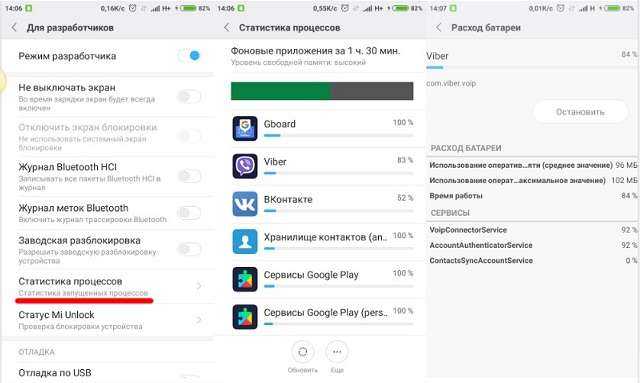
Чтобы посмотреть, насколько сильно каждая из установленных программ разряжает аккумулятор вашего гаджета, вернитесь в меню «Настройки». Откройте раздел «Батарея и производительность», после чего выберите пункт «Использование батареи». Здесь отображается наглядная статистика по всем процессам.
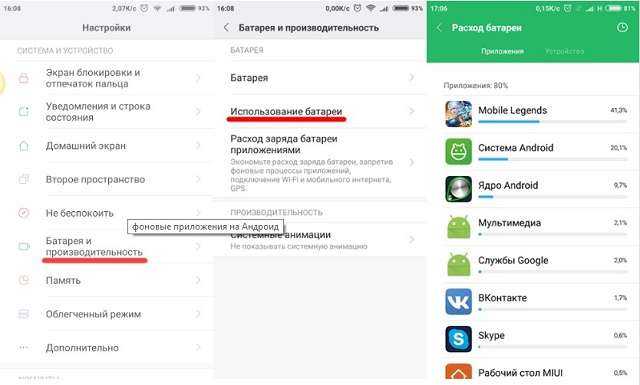
Функциональные возможности многих программ, работающих в скрытом режиме, совершенно не требуются большинству владельцев мобильных устройств. Это позволяет временно или бессрочно запрещать ненужным процессам взаимодействовать со внутренними ресурсами смартфона.
Важно знать
Отключить фоновые приложения на ОС Андроид не составит особого труда, так как для этого используются стандартные средства системы.
Как отключить эту функцию?
Многие пользователи, беспокоясь о сохранности персональных данных, задумываются, как запретить приложениям такой доступ. Первое, что предстоит решить – хотите ли запретить это. Если нет – достаточно кликнуть на появляющееся оповещение и выполнить действия, которые подсказывает система. Этот процесс несложный, его достаточно сделать один раз, и по умолчанию устройство не будет разрешать программам самовольно подключать камеру.
Если вы установите запрет, возможно другое неудобство. Каждый раз, обращаясь к Instagram или Viber, придется давать разрешение по запросу. Тогда система будет направлять соответствующее оповещение.
Как посмотреть и отключить приложения, работающие в фоновом режиме?
Узнать, какие приложения работают в фоновом режиме, можно, обратившись к информации о расходе батареи. Для выполнения каких-либо действий программа требует энергию и, если данная задача не была запущена пользователем, приложение самостоятельно работает в фоновом режиме.
Уточнить информацию можно следующим образом: необходимо зайти в Настройки – Батарея.
В верхнем правом углу имеется кнопка меню, которая позволяет узнать более подробную информацию об использовании энергии. Все ранее запущенные приложения будут отображены в списке ниже графика расхода заряда.
Из этого раздела можно ограничить работу приложения, выбрав его из списка.
Произвести отключение можно и через настройки приложения. Необходимо открыть список установленных программ и выбрать необходимый объект.
Через пункт “дополнительно” найти раздел батарея и включить ограничение работы в фоновом режиме.
Пользователь должен иметь в виду, что ограничения работы могут вызвать перебои в получении своевременной актуальной информации. Не стоит удивляться, что сообщения из соцсетей не приходят на телефон, пока неактивно приложение, если у программы нет возможности обновить статус.
Устройства на базе андроид (за редким исключением старых моделей) оснащены функцией многозадачности. Это значит, что пользователь может переключаться между рабочими окнами, не теряя информации, быстро перейти в недавно открытое приложение, разделить экран на два рабочих стола и т.д.
Для закрытия программы недостаточно просто нажать кнопку домой. Необходимо зайти в список недавних приложений и закрыть все активные окна. Это можно сделать, переместив окно с приложением за пределы экрана либо нажав кнопку «закрыть все». Процедура поможет очистить оперативную память и отправить ранее использованные программы в сон.
Приложение Youtube в автономной работе на Самсунг
У пользователей Samsung могут возникнуть проблемы при запуске музыки и аудиофайлов с онлайн-хостингов при выключенном дисплее. Если вы ищете способ слушать видео на Youtube в фоновом режиме, скачайте специальную программу. На Ютубе выложено много подкастов и композиций без визуального сопровождения. Смотреть в них не на что, однако запущенный экран расходует батарею.
Самое очевидное решение – отключить дисплей. Однако если это сделать, звук тоже затухает. Преодолеть ограничение можно, поставив пиратское ПО Youtube Vanced или легальный плеер VLC. Работать со вторым софтом проще.
Как ставить приложение Youtube на фоновый режим на Самсунге:
- Зайдите на нужную страницу в Google Play по прямой ссылке или вбейте запрос «VLC for Android» в поисковую строку маркета.
- Нажмите на зеленую клавишу «Установить» и запустите программу.
- Откройте Youtube. Выберите нужное видео. Поставьте его на паузу.
-
Тапните на кнопку «Поделиться».
Кнопка для шеринга
-
Во всплывшем окне найдите значок «Play with VLC».
Где находится значок плеера VLC
-
Когда видео откроется в новом плеере, снова нажмите на паузу. Справа в углу найдите клавишу со значком в виде трех точек. Тапните по ней.
Клавиша для перехода к настройке параметров
-
Во всплывшем меню выберите пункт «Воспроизвести как аудио».
Кнопка для проигрывания файла без визуального ряда
-
Закройте все страницы и выйдите на рабочий стол. Разверните шторку, и вы увидите строку с плеером VLC.
Плеер в списке свернутых приложений
Теперь можно прослушивать ролики как аудиофайлы и в режиме заблокированного экрана. Посредством VLC можно проигрывать не только видео на Ютубе, но и другие ролики. После того как вы свернете шторку, приложение останется активным.
Что такое всплывающие уведомления?
Уведомления, которые мы получаем на телефон, можно условно разделить на два сегмента. Первый — это приложения, установленные пользователем, такие как WhatsApp, и тому подобное, удалить их так же просто, как войти в меню уведомлений в разделе «Приложения» приложения настроек вашего мобильного телефона.
С другой стороны, следующий набор приложений относится к системные уведомления которые предупреждают о том, что происходит с мобильным телефоном. Одним из наиболее распространенных в этом последнем сегменте может быть уведомление «аккумулятор полностью заряжен», «снимок экрана сделан», «обновление готово к установке», «загрузка завершена», «режим« Не делать ». «Беспокоить активно» и тому подобное.
Именно этот набор уведомлений обычно сложнее всего настроить.
Что такое фоновый режим и фоновая передача данных
«Фоновый режим» или ещё «работа в фоне» представляет собой процесс, при котором программы, службы, сервисы и прочие задачи выполняются на заднем плане. В сравнении с передним планом, когда пользователь видит окно программы и вносит изменения в реальном времени, задачи на заднем плане выполняются автоматически и без участия пользователя. При этом фоновый процесс регулируется внесенными ранее пользовательскими настройками или установками разработчика.
Благодаря фоновому режиму многие процессы регулируются автоматически, что облегчает управление мобильным устройством и увеличивает многозадачность. После блокировки экрана аппарат не отключается полностью, а продолжает функционировать и выполнять различные задачи. Вот пример наиболее популярных фоновых операций:
- Загрузка файлов в память телефона или передача информации в сеть.
- Установка и обновление приложений.
- Получение уведомлений из мессенджеров, игр и прочих программ.
- Воспроизведение музыки в свернутом плеере.
- Навигация или запись трека с отслеживанием перемещения по карте.
- Подсчет шагов сделанных пользователем и прочей активности.
- Синхронизация данных и создание резервной копии.
Помимо «фоновой работы» в ОС Android имеется «фоновая передача данных». Такая функция определяет режим работы отправки и получения данных в фоне. Если функция активна, то при включенном интернете приложение получает доступ к сети. В случае отключения «фоновой передачи данных», доступ в сеть предоставляется только когда программа находиться на переднем плане.
В качестве примера стоит привести мессенджер или почтовый сервис. Без доступа к фоновой передаче данных утилита не связывается с сервером для проверки писем, когда пользователь сворачивает программу. А стоит открыть приложение, как на устройство поступает десятки писем и сообщений
Поэтому не рекомендуется отключать доступ к сети приложениям, где важно получать информацию в реальном времени
Методы закрытия и удаления фоновых приложений
Вопрос, как отключить фоновые приложения на Android, имеет несколько вариантов решения проблемы:
- При помощи стандартного отключения программы.
- Методом принудительного закрытия приложения.
- С помощью специальной программы, оптимизирующей работу гаджета, которая автоматически отключает «ненужные» фоновые процессы на смартфоне или планшете.
Первый вариант предполагает вход в меню устройства, работающего на ОС Android, под названием «Статистика процессов», согласно описанной выше инструкции, с дальнейшим выбором приложений, имеющих высокий коэффициент ресурсопотребляемости, и выключить программы подтверждением команды «Остановить».
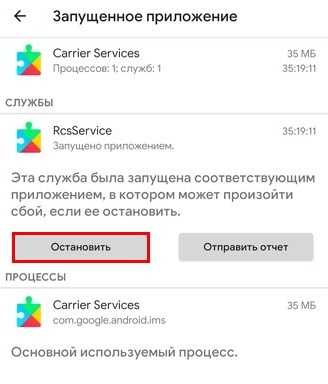
Второй вариант закрытия затратных по объёмам потребления ресурсов и памяти фоновые приложения, не отличается принципиально по от предыдущего метода: для осуществления задачи потребуется зайти в окно «Диспетчер приложений», выбрать в открывшемся списке невостребованные процессы, подтвердить команду посредством нажатия распоряжения «Завершить принудительно». В этой же вкладке можно осуществить удаление программы, по нажатию команды «Удалить», если пользователь стопроцентно уверен в её ненадобности. При принятии решения об удалении стоит предварительно подумать, нужно ли это.
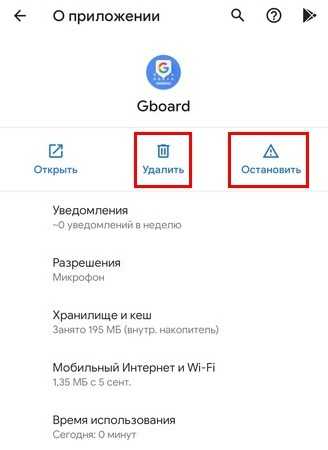
Иногда, после описанных манипуляций, завершающих работу фоновых утилит, отключённые приложения запускаются автоматически, спустя некоторое время, что требует более радикального метода борьбы с фоновыми процессами, чтобы не закрывать их вручную систематически, однако, и не удалять. С этой целью рекомендуется использовать софт под названием Greenify.
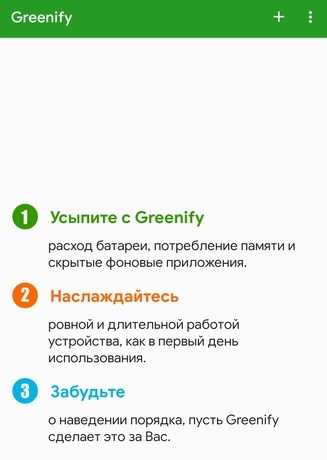
Утилита Greenify навсегда отключает фоновые приложения, при помощи автоматизированной чистки смартфона от тяжеловесных, неиспользуемых процессов. Для правильной работы утилиты достаточно будет установить её на устройство и предоставить программе полномочия «суперпользователя» — ROOT права. Программа, после первого запуска, верифицирует устройство, после чего выдаст список ресурсозатратных приложений, среди которых пользователю потребуется выбрать потенциально ненужные, отправить их в список запрещённых. Особенностью программы является возможность перевода невостребованных приложений в спящий режим, без возможности их самостоятельного включения. Вернуть активность отключённых через утилиту программ есть возможность ручной активацией.
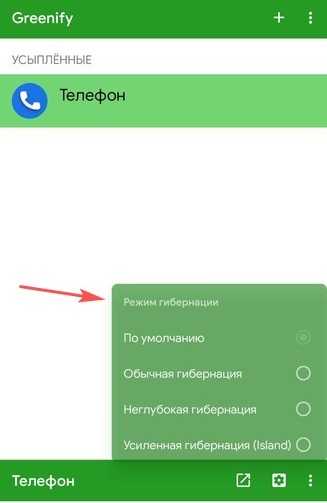
Как отключить фоновые приложения?
ОС Андроид дает возможность пользователям вносить существенные изменения в свою работу, в число которых входит запрет на неявное выполнение многих программ. Чтобы отключить функционирование фоновых задач на смартфоне, совсем необязательно качать сторонние утилиты. Для этого воспользуйтесь данным руководством:
- Откройте стандартное меню «Настройки» на своем мобильном устройстве.
- Перейдите в раздел «Для разработчиков», а затем тапните по пункту «Статистика процессов».
- Выберите одну из доступных в данный момент утилит, после чего нажмите на кнопку «Остановить».
- Чтобы принудительно прекратить выполнение программы, закройте ее через «Диспетчер приложений».
Таким образом, вы сможете не только улучшить производительность своего смартфона, освободив доступную память под выполнение других задач, но и значительно повысить время его автономной работы
Если вас заинтересовала эта тема, Обратите внимание на программу Greenify, которая прекрасно знает, как отключить фоновый режим на ОС Андроид для большинства ресурсозатратных приложений, делая это автоматически. Также вы можете убрать все ненужные процессы из автозагрузки, получив права администратора на своем мобильном устройстве
Управление уведомлениями на андроид: как включить и отключить
Есть несколько ненужных уведомлений на андроиде, как их отключить. Подскажите еще как новые подключить?
На андроид также как на устройствах с другими операционными системами используются push уведомления — маленькие сообщения, которые отображаются вверху экрана, при этом приложению необязательно работать в фоновом режиме. Такой механизм уменьшает нагрузку на оперативную память.
Простой способ как отключить уведомления на андроид:
- в общих настройках телефона зайти в подраздел приложения;
- нажать на пункт программы, оповещения от которой нужно выключить;
- убрать галку рядом с надписью включить уведомления «show notification»;
Если трудно разобраться к какому приложению относятся уведомления, то делаем так:
- оттягиваем шторку вниз;
- нажимаем на оповещение и держим на нем палец, пока не появится окно информация о приложении «app info»;
- жмем на него, после этого появится настройки программы;
- снимаем галку как описано выше.
Дальше, как включить уведомления обратно — для этого нужно просто вернуть галку на место. Чтобы убрать оповещения из шторки нужно ее оттянуть и нажать кнопку очистить «clear».
На устройствах с версией 5.0 и выше предусмотрены новшества — имеются уведомление на экране блокировки, более точная настройка. Кроме этого, в Lollipop можно сделать уведомления на андроиде беззвучными.
Изменение оповещений на телефоне или планшете этой версии делается так:
- нажимаем на каретку громкости, появится шкала регулирования громкости и три пункта, один из которых нужно выбрать;
- «все» — включен режим при котором оповещения будут появляться и сопровождаться звуком;
- другой вариант «не беспокоить» — в этом случае уведомления будут только видны без звукового сопровождения. В таком режиме отключается звук уведомления;
- самый удобный режим «важные», перед его использованием надо настроить уведомления на android.
Чтобы исключить ненужные системные сообщения надо:
- открыть настройки устройства;
- зайти в раздел звуки и уведомления;
- перейти в подраздел уведомления приложений;
- появится список приложений, тапаем на нужное;
- жмем на переключатель в пункте заблокировать.
Чтобы совсем отключить оповещения android надо:
- в разделе звуки и уведомления тапнуть по пункту на заблокированном экране;
- появится окно;
- в нем выбрать «не показывать уведомления».
Какие последствия от приложений, постоянно работающих в фоновом режиме?
Если у вас будет работать несколько программ в таком режиме, то это нормально. При этом вполне допустимая практика, что запущены именно те процессы, которые, казалось бы, не нужны сейчас вовсе. Например, не стоит выгружать браузер из оперативной памяти, так как он не создает высокой нагрузки на систему, но при этом каждый его запуск не будет «забивать» процессор, а лишь выгрузится из оперативной памяти. Также не стоит убирать из автозапуска сервисы Google, приложения-лаунчеры, виджеты, мессенджеры и прочие программы с push уведомлениями.
Количество процессов, допустимых для работы в фоновом режиме, вычисляется непосредственно из количества оперативной памяти и их «прожорливости». Например, если у вас 4GB оперативной памяти, для вас вполне нормальным будет загрузка её на 1GB. Если же будет свободен только 1GB, то, однозначно, стоит выключить несколько программ из автозагрузки.
Чтобы вычислить норму для вашего аппарата, воспользуйтесь простой формулой: посмотрите сколько у вас приложений работает в фоновом режиме. Все эти утилиты показаны в настройках, в разделе «Память» и отображаются как работающие процессы. Если их много, но все они занимают где-то 10-40 MB, то большого вреда они не нанесут. Зачастую такие приложения висят в автозапуске для более быстрого старта, для поиска обновлений, отправки анонимной статистики, попытке получить новые уведомления и так далее.
Если в фоне висит приложение, которое очень часто используется, и оно занимает мизерное количество оперативной памяти – не трогайте его. Но если очень редко его запускаете, а оно все равно висит в активных задачах – смело отключайте.
Особое внимание обратите на программы, занимающие от 10% оперативной памяти. Их стоит по максимуму отключать
Но если среди них есть необходимые вам мессенджеры, сервисы Google и прочие важные процессы, то их лучше оставить. Аналогия проста: если часто пользуетесь утилитой или программой, то не стоит их отключать. Вполне нормально, когда в фоне работает около 10 приложений, из которых 5 вовсе не используется так часто.
Повторно включить уведомления
На некоторых телефонах, таких как Galaxy Note 9 и OnePlus 6T, отключить режим «Не беспокоить» так же просто, как переключить тумблер в меню быстрых настроек. Однако об этой простой задаче легко забыть. Буквально на днях я пропустил три важных телефонных звонка.
Как упоминалось выше, вы можете восстановить системные настройки до нормального состояния с помощью второго макроса. Все, что вам нужно сделать, это отменить первый макрос.
Шаг 1. Начните с создания нового макроса. Только на этот раз выберите «Выкл.» Для параметра «Музыка / Воспроизведение аудио».
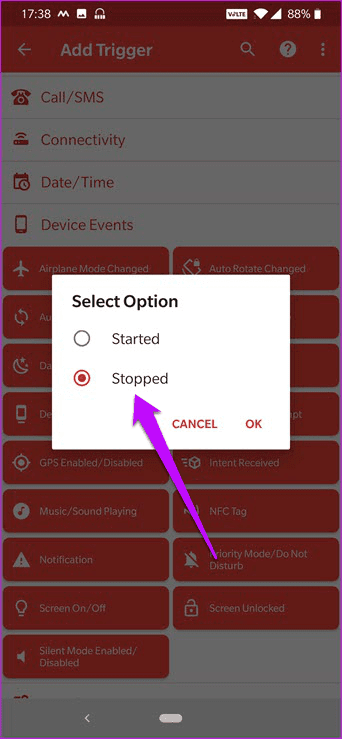
Шаг 2. На вкладке «Действия» нажмите «Громкость» и выберите параметр «Разрешить все».
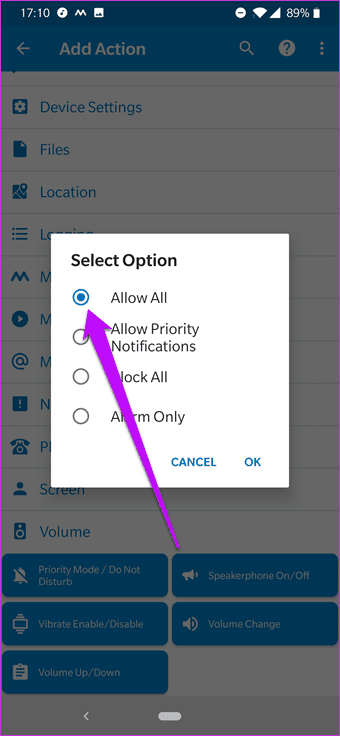
Естественно, для этого макроса никаких возможных ограничений не требуется. Просто нажмите кнопку с галочкой, и вы сохраните новый макрос.
С этого момента ваш телефон будет предупреждать вас только приоритетными уведомлениями, когда вы слушаете свои любимые аудиодорожки. И как только вы закончите их слушать, ваш телефон вернется в обычный режим. И все это произойдет автоматически.
Лучше всего то, что вам не нужно перенастраивать макрос каждый раз, когда вы устанавливаете новое музыкальное приложение.
Как включить фоновый режим на телефоне
Принимая во внимание все минусы «фона», даже скептик поймет, что без этой опции невозможно полноценно пользоваться смартфоном. Режим все равно должен работать, а потому следует задуматься о его активации
Чтобы программы самостоятельно начинали функционировать без вмешательства пользователя, понадобится открыть настройки телефона и перейти в раздел «Активность приложений». Здесь требуется снять ограничения, чтобы проги могли передавать данные и присылать уведомления на мобильное устройство.
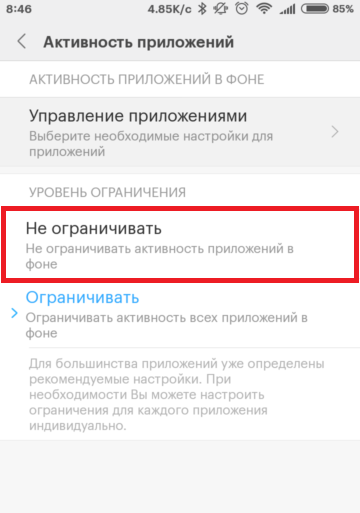
Если необходимо разрешить «фон» только для отдельных программ, рекомендуется перейти в подраздел «Управление приложениями». Здесь выставляются разрешения для прог по отдельности. Это очень удобно, если вы заботитесь о производительности и автономности своего смартфона.
Также следует разрешить для каждого конкретного приложения автозапуск. Главным образом это будет иметь решающее значение для мессенджеров, которые должны быть всегда готовы вовремя отобразить уведомления. Как правило, соответствующая опция располагается по пути Настройки – Разрешения – Автозапуск. Но в зависимости от модели устройства итоговое расположение может отличаться.
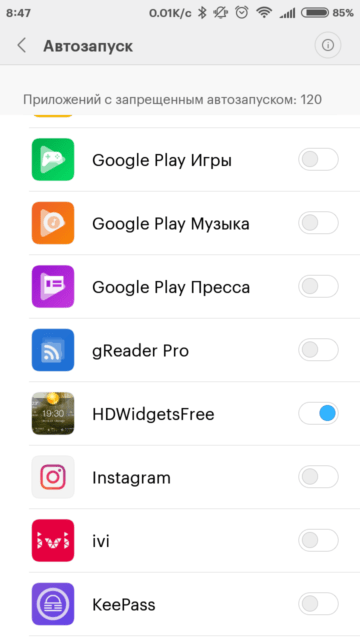
Такие программы, как ivi или Google Play Музыка, указанные на скриншоте, можно запретить. Точнее – ограничить автозапуск. Дело в том, что онлайн-кинотеатры и другие подобные программы обычно не присылают уведомления. Их работа в фоне лишь нагружает устройство, заставляя пользователя часто ставить смартфон на зарядку.
Как отключить фоновые приложения на Андроид?
Вы всё-таки решили отключить фоновые программы, чтобы улучшить автономность смартфона? Отлично, тогда предлагаем ознакомиться с двумя возможными способами!
Способ 1: через настройки интернета
Ограничить работу определенного фонового приложения можно через настройки мобильного трафика или Wi-Fi. Если у программы не будет доступа к интернету, то и никаких действий без ведома пользователя она выполнять не сможет. Чтобы активировать нужную настройку, воспользуйтесь пошаговой инструкцией:
Открываем настройки телефона.
Переходим в раздел «SIM-карты и мобильные сети» или «Беспроводное подключение».
Открываем вкладку «Передача данных».
Нажимаем по пункту «Сетевые подключения». Напоминаем, что порядок действий в зависимости от модели смартфона может отличаться.
В списке находим нужную программу и возле неё ставим красный крестик
Также обратите внимание, что в верхней панели имеется две вкладки. Одна отвечает за доступ к интернету через мобильный трафик, а вторая – через Wi-Fi
Вам нужно отметить программу в каждом разделе.
Для сохранения изменений просто закрываем настройки.
Теперь выбранные приложения не смогут подключаться к интернету и, следовательно, работать в фоновом режиме.
Способ 2: через настройки приложений
Как известно, работу определенной программы можно приостановить. Однако речь сейчас идет только о приложениях, которые были установлены лично вами. Принудительно ограничить работу системной утилиты не получится. Понятное дело, когда программа выключена, то никаких действий самостоятельно выполнять не может. Решили активировать подобную настройку? Тогда воспользуйтесь инструкцией:
- Переходим в настройки смартфона.
- Открываем раздел «Приложения».
- Находим нужную программу, которую требуется остановить.
-
Переходим на страницу с ней и выбираем «Закрыть» или «Отключить».
-
Подтверждаем принудительное закрытие приложения, нажав в появившемся окне на кнопку «Ок».
Теперь приложение начнет работать только после того, как вы самостоятельно его запустите. Казалось бы, что способ просто идеальный, но это не так. У него есть один существенный недостаток – остановленная программа, скорее всего, автоматически запустится после перезагрузки устройства.
Отключаем автозапуск
Чтобы этого избежать, переходим в настройки смартфона и открываем вкладку «Автозапуск». Здесь возле названия программы переводим ползунок вправо. Вот и всё, теперь приложение уж точно не будет вам мешать!
















![Как отключить фоновые приложения на андроид – подробная инструкция [2020]](http://zoomobi.ru/wp-content/uploads/d/e/9/de965065589917341929cf7ca45dbf11.png)